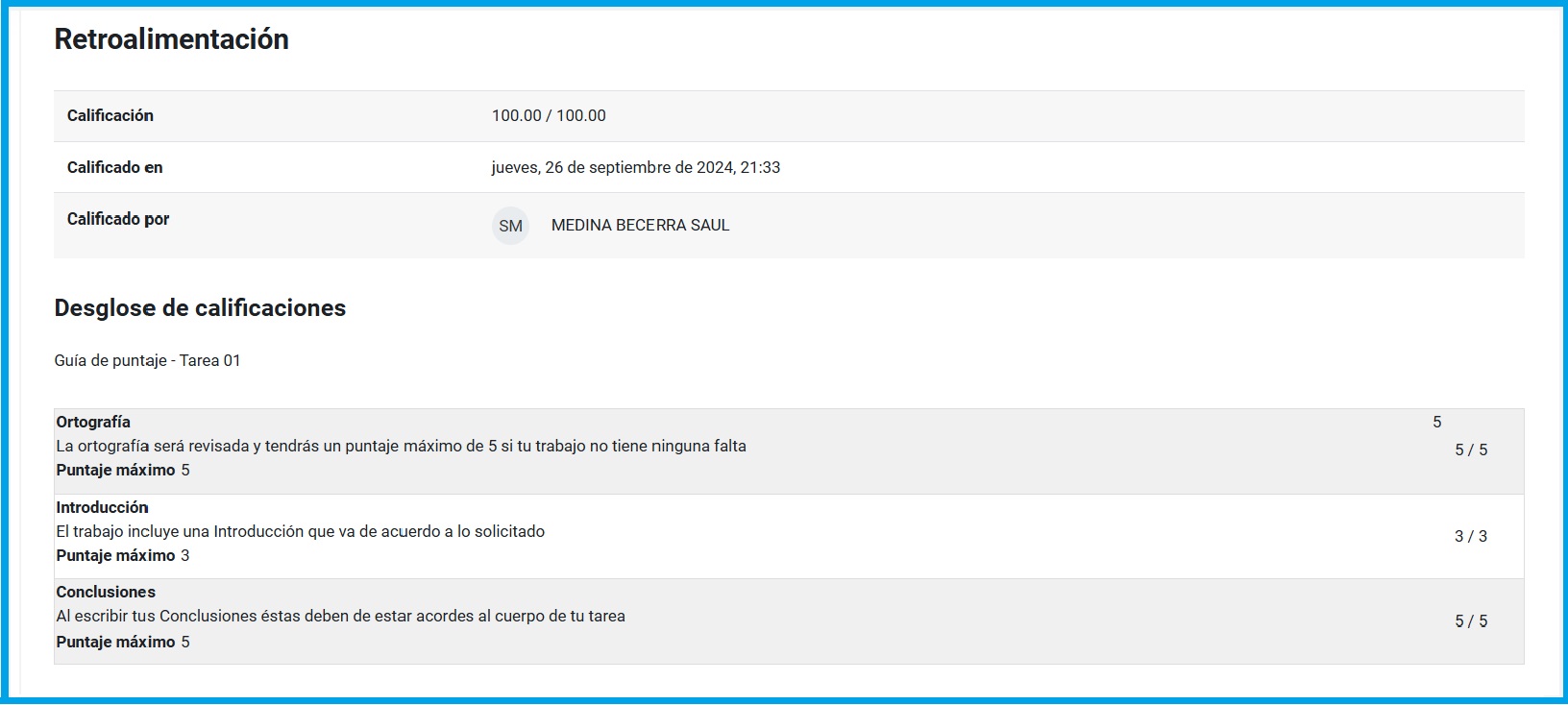Calificación avanzada - Guía de puntaje
El tipo de calificación avanzada Guía de puntaje permite al maestro crear criterios para calificar y a cada uno de ellos asignarle un puntaje máximo
Este tipo de calificación se selecciona en la configuración de la Tarea en el Método de calificación:
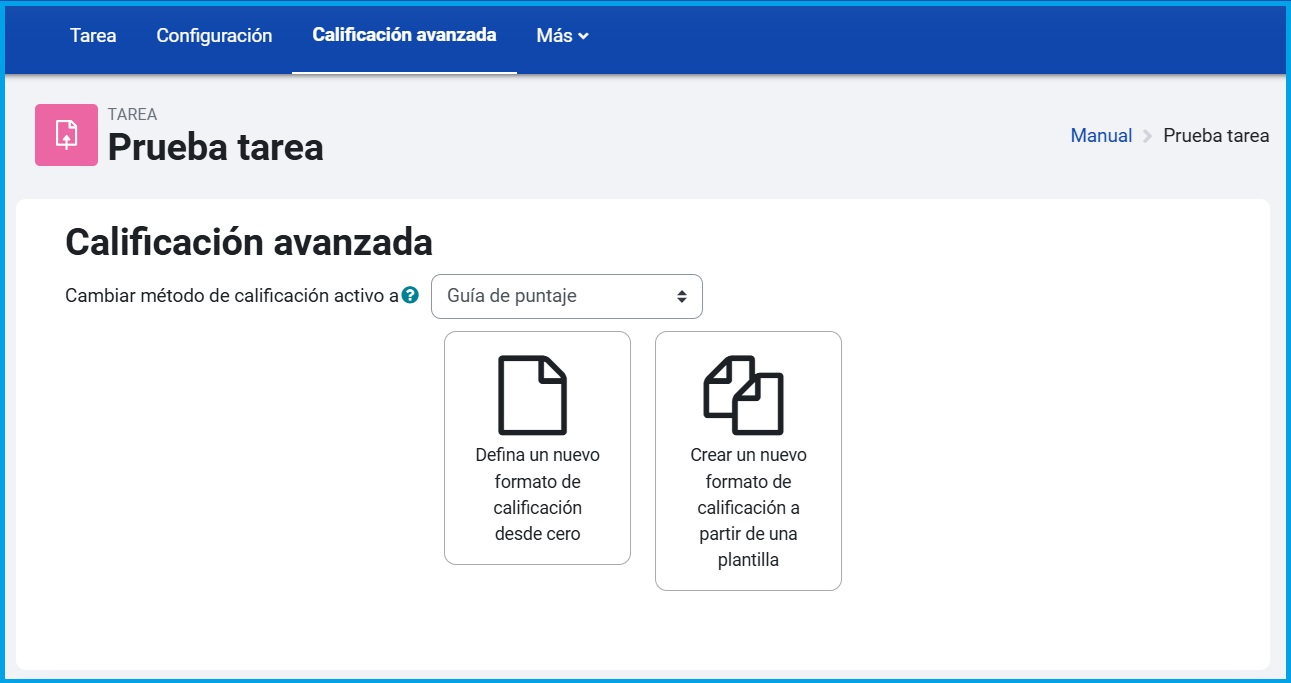
Cuando termines de configurar la Tarea guárdala mediante el botón Guardar cambios y mostrar para que pases a la página donde definirás los criterios de calificación
Selecciona Defina un nuevo formato de calificación desde cero.
Escribe su Nombre y Descripción
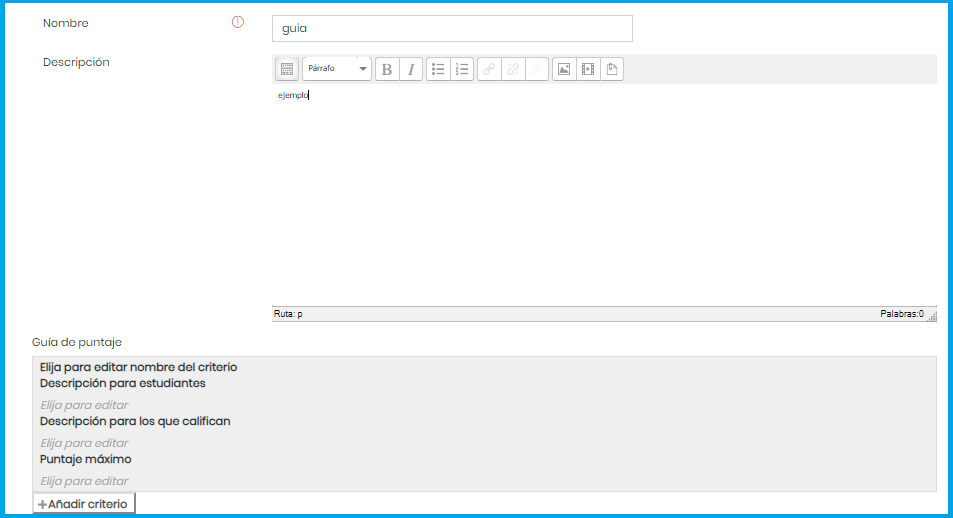
Ahora configura la guía, haz click con el ratón sobre la frase Elija para editar nombre del criterio y escríbelo
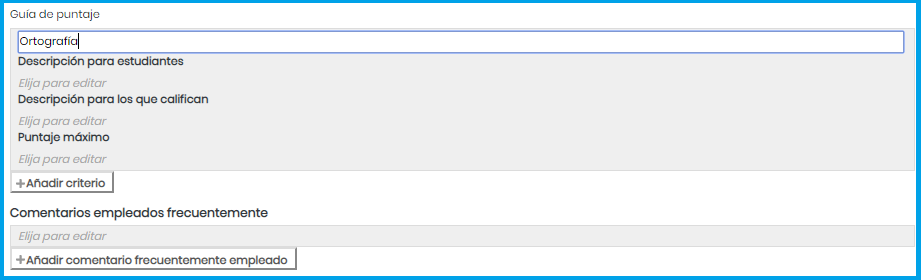
Y así sucesivamente haz click en Elija para editar y llena los datos
• Descripción para estudiantes: Indica a los estudiantes qué es lo que estás requiriendo en este criterio
• Descripción para los que califican: Detalla cómo se calificará dicho criterio
• Puntaje máximo: Puntaje máximo que se puede obtener
Presiona el botón Añadir criterio para que se guarde la información, deberá quedar de la siguiente manera:
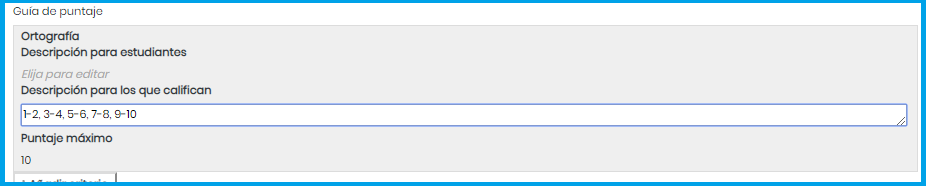
Puedes dar de alta más criterios presionando el botón correspondiente.
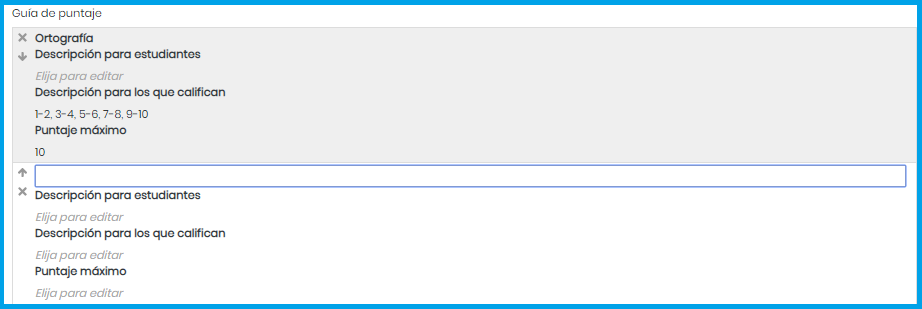
Con los iconos de las flechas y la ![]() podrás mover hacia arriba o hacia abajo un criterio, así como borrarlo.
podrás mover hacia arriba o hacia abajo un criterio, así como borrarlo.
Comentarios usados frecuentemente
Puedes crear un banco de comentarios que utilizas frecuentemente, te ayudará al momento de retroalimentar las tareas
En la siguiente imagen se muestra cómo puedes ir construyéndolo.

Por último selecciona qué es lo que verán los estudiantes sobre los criterios que has definido:
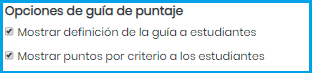
Guarda la guía de puntaje, ya sea como borrador o como la guía definitiva:

Editando o borrando la Guía de puntaje
Puedes modificar la Guía entrando a la Tarea donde la definiste y abriendo el menú Configuraciones > Administración de tareas > Calificación avanzada > Definir guía de puntaje
Si esa Tarea ya ha sido calificada verás un mensaje de advertencia con las opciones que tienes disponibles para recalificar.
Se recomiendoa no alterar la Guía si ya has calificado a tus estudiantes.
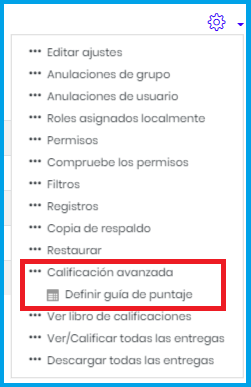
Calificando a los estudiantes
Tendrás disponible la forma con los criterios y las cajas para la retroalimentación estarán vacías.
Para añadir un comentario frecuente a una de las cajas:
Primero haz click sobre la caja vacía
después haz click sobre el comentario
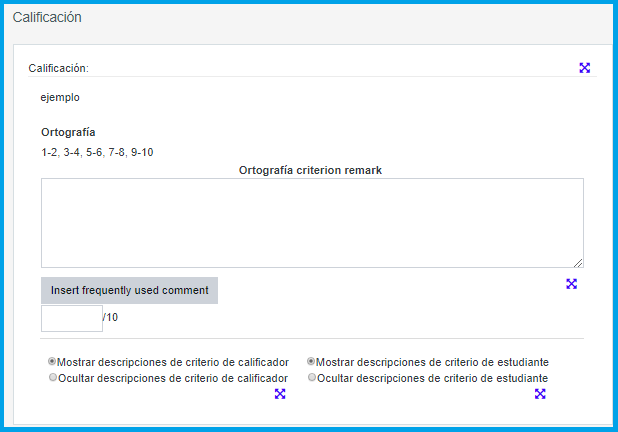
Cómo ven los estudiantes la Guía de puntaje
Verán la Guía como parte de la información de su Tarea, por lo que verán los criterios antes de entregar su trabajo
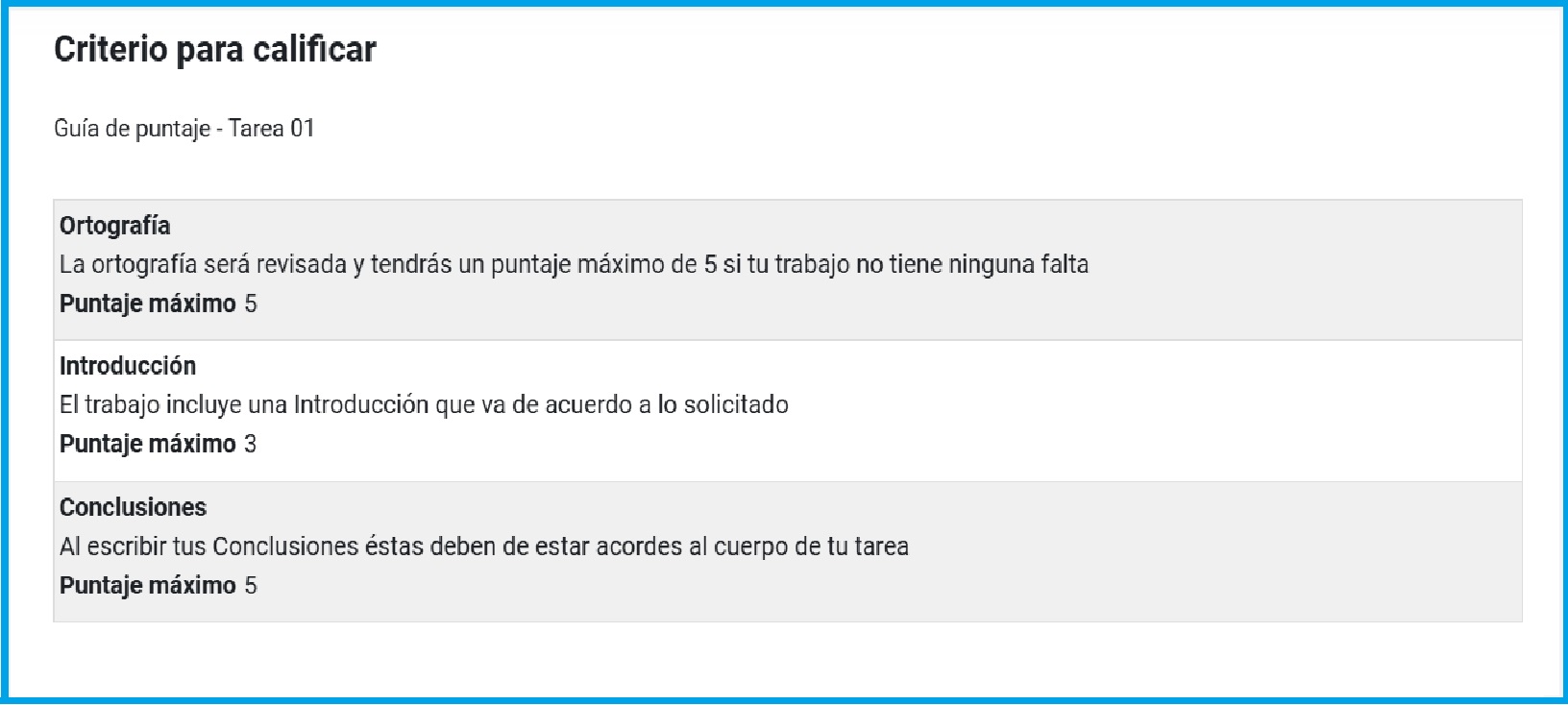
Al haber sido calificados verán su puntaje de la siguiente manera: